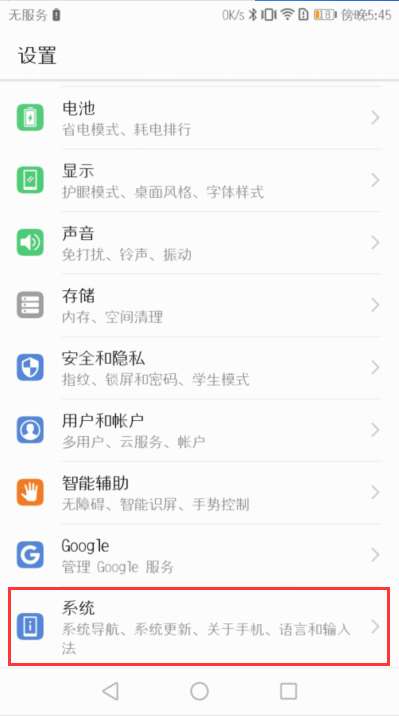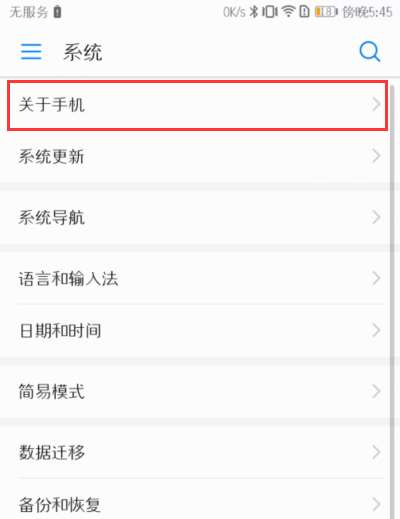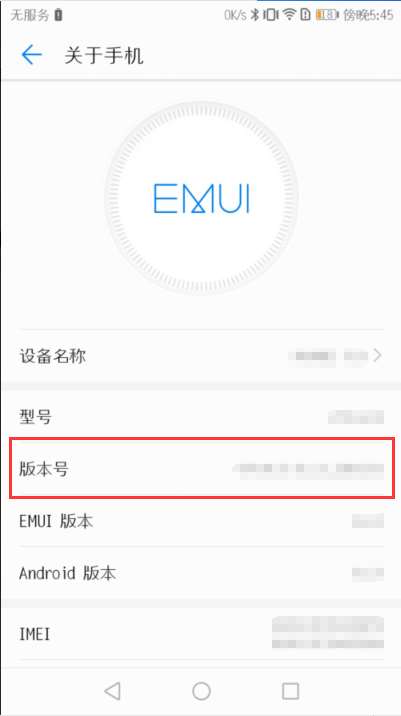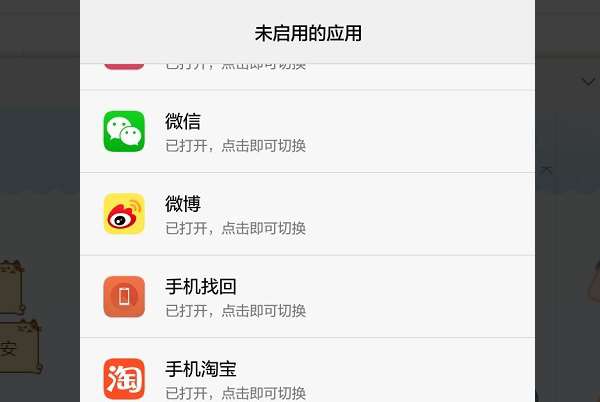开发者选项有什么用
曲谱自学网今天精心准备的是《开发者选项有什么用》,下面是详解!
突然发现开发者选项,有什么作用
第一项:提交错误报告
将本机上安卓系统的出错日志以及硬件设备信息发送给谷歌。建议:当然不想泄露自己隐私的话,不要使用!
第二项:桌面密码备份
设置或更新桌面完整备份的密码。建议:没必要设置,谁动你的备份~
第三项:保持唤醒状态不锁定屏幕
说明文字已经很清楚了:充电时屏幕不会休眠。建议:关闭
第四项:启用蓝牙HCI信息收集日志
蓝牙互传文件会被记录日志。建议:蓝牙都很少用到了,这个日志就更没必要记录了
第五项:进程统计信息
安卓4.4新增给力功能,每个进程的运行时长百分比,ram使用率,相关后台服务统计情况一目了然。这才是真正意义上的任务管理器,大赞!
第六项:USB调试
嗯,怎么介绍它呢?反正很有用就是了,允许外部程序尤其是PC端程序通过adb命令管理手机。安卓系统最有趣也是最吸引人的开放性就是由它控制的。建议:必开,不再多解释!
第七项:撤销USB调试授权
顾名思义,撤销所有已连接过的电脑调试授权,下次连接又要重新安装驱动。建议:不嫌麻烦的可以点击确认:)
第八项:电源键菜单错误报告
也是意思很清晰明白了。建议:一样绝不使用!
第九项:允许模拟地点
真正为开发人员设置的一个选项。软件开发人员对开发的某些定位软件(一般为地图软件),做测试的时候使用的,功能是模拟手机目前所处的位置(比如手机当前实际位置在中国,但测试软件时要求测试条件为美国,就可以使用该功能进行测试软件模拟定位)。建议:没事就别开了。
第十项:选择调试应用
同样的如假包换的开发者选项。建议:无视吧
第十一项:显示触摸操作
很好玩的一个选项,开启后,手指点击的地方就显示一个小圆点。我试了试五个手指同时放上去,果然就是五个小圆点(我是有多无聊。。。)。建议:玩玩还可以,日常使用就别开了。
第十二项:指针位置
以十字横纵坐标的方式显示你触摸的位置,如果是滑动的话,就是一条线的轨迹。建议:装B可用,平常关闭
第十三项:显示屏幕更新
当滚动屏幕或触控或者系统自动刷新使得屏幕上的某块区域重新绘制时,该区域闪烁。建议:别开,容易亮瞎咱们的24k钛合金眼。
第十四项:显示布局边界
显示当前页面各个组件的边界框架信息,对于开发人员参考好的app设计有些帮助。建议:关闭。
第十五项:窗口动画缩放、第十六项:过渡动画缩放、第十七项:动画程序时长调整
这三项决定了你对整个rom的动态感官体验。比如启动app、桌面滑屏、确认框的弹出等,有了动画就会显得很顺滑以及和谐。关闭了或调节比例越低,会显得切换动作较为生硬,但好处是对系统资源占用就会降低。建议:保持前两个为0.5x,最后一个为1x,在性能和体验中间取个平衡。
第十八项:模拟辅助显示设备
不明白用途。建议:不要动,保持原样。
第十九项强制GPU渲染
值得重点介绍的一个选项。安卓的软件应用的界面可以使用cpu或gpu渲染,包括桌面。由于gpu处理图形比cpu好,所以gpu渲染应用的界面会更流畅,同时减轻cpu的负担。gpu强制渲染就是hwa(hard ware acceleration硬件加速)的一种,能够得到更好的优化。
但强制gpu也是有缺陷的。第一是强制GPU加速功能会增加功耗,降低待机时间。第二是,部分旧程序本身不支持gpu渲染,没有硬件加速hwa的就会出现崩溃。比较老的程序因为SDK版本低不支持gpu加速,或者开发时默认不开启gpu渲染,遇上gpu强制渲染就会出现问题。建议:个人认为在现在开启和关闭都没有什么问题,看个人喜好,我是开启的,也没发现什么问题。
第二十项:显示GPU视图更新
屏幕上的区域更新时闪烁响应的屏幕区域各种闪烁。建议:关
第二十一项:显示硬件层更新
硬件层更新。。。哪会有更新,所以你勾选与不勾选没有什么意义。建议:没意义的就关了吧。
第二十二项:调试GPU过度绘制
当使用GPU绘图时,在屏幕上绘制不同的颜色来表明过度绘制的情况。过度绘制情况的好坏通过颜色来表示,从蓝色、绿色、淡红色到红色 ,分别代表从好到坏的渐变(1x过度绘制、2x过度绘制、3x过度绘制和超过4x过度绘制)。界面上存在少量的淡红色可以接受,但如果存在较多的大红色就代表过度绘制有点严重了。畅玩总的来说还好,以正常色和蓝绿色居多,说明GPU很智能。突然发现“全部设置”和“常用设置”两个标题是深红色,过度绘制。。。建议:关闭,这么多蓝蓝绿绿红红的谁受得了。
第二十三项:调试非矩形剪裁操作
这个选项真没明白,开启与关闭都没什么变化,估计是深入到安卓系统核心的开发人员才关注。建议:关闭。
第二十四项:强制启用4x MSAA
4倍抗锯齿,游戏达人应该对此很熟悉。经过小贝实测,对于畅玩的GPU来说,开启此选项不会明显的增加手机的发热量,对于续航也影响不大,当然这是建立在我的游戏时长比较短的情况下。但对画质的提升还是蛮明显的,地铁跑酷、极品飞车,游戏画面的边缘都有了明显改善,更为细腻圆润。建议:游戏达人,开;普通用户,随意。
第二十五项:停用HW叠加层
停用的话,所有应用将共享视频内存,将不会经常检查碰撞与裁剪以显示一个合适的图像,将会耗费大量处理能力。而HW叠加层允许应用有单独的视频内存,性能自然要好些。建议:不勾选
第二十六项:严格模式已启用
在你打开某个应用后,点返回退出但在进程中仍然运行,长时间后屏幕会闪烁提示你在主线程上还是正在运行的应用程序。
第二十七项:显示CPU使用情况
很有用的一个选项,开启后在右上角最上层显示cpu当前正在处理的进程。建议:关闭。
第二十八项:GPU呈现模式分析
非常有趣的一个选项,不过真的是开发者选项。用来调试应用,需要结合adb shell dumpsys gfxinfo your_package 命令来使用。可以用来测量某个app的帧速率,例如列表视图滚动的时候。建议:非开发者关闭。
第二十九项:启用OpenGL跟踪
又一个如假包换的开发者选项,图形视角效果器,是手机制作图片软件的辅助工具,比如ps3D立体图,需要启用这个工具才能实现再编辑过程中的图片旋转,放大缩小复位等。建议:非开发者关闭。
第三十项:不保留活动
网上有些教程说开启这个选项会对解决例如打开通讯录等操作的卡顿现象有帮助,经过实测没什么作用。个人感觉保留活动就和保留IE的缓存一样,是有用的。建议:不勾选。
第三十一项:后台进程限制
自定义设置后台程序的进程限制。建议:这种系统级的东西就留给系统去处理吧,咱们自己设置的也许起到反面影响。保留“标准限制”即可。
第三十二项:显示所有“应用程序无响应”(ANR)
当app出现FC(强制关闭)错误时(具体错误做安卓或java开发的人很清楚了,比如数组越界),提示给用户知晓。建议:没必要开启,提示我们也做不了什么,反正就是强退。
手机开发者模式是什么意思?有什么用?能否关闭?
手机开发者模式是什么意思?有什么用?能否关闭?
1、手机开发者模式就是开发者选项,顾名思义是为开发者准备的工具;
2、在开发者模式中能够对系统UI中的动画,系统多个不同的功能进行调节开关,比如说【USB调试】,通过ADB可以实现非常多样的操作;【GPU呈现模式分析】,则会帮助开发者优化应用,减少加载时间等;
3、手机开发者模式是可以关闭的;一般在开启之后就可以在手机的设置菜单中看到【开发人员选项】,点击进入之后就可以看到第一个选项【开启开发者选项】,只需要将其关闭即可;
手机上的开发者选项有什么用,是开好,还是把它关了好
“开发者选项”中隐藏了很多实用功能,甚至可以让你的手机变得更流畅,该选项用的比较多的就是root,或电脑管理手机,也以用USB线连接电脑,用电脑装软件刷机等功能。 开发者选项,顾名思义是为开发者准备的工具,通过它,可以实现很方便很强大的...
开发者选项有什么用?
统计手机里面软件的运行进程,可以查看各运行进程、内存使用率等
华为手机开发者选项有什么用
华为手机开发者选项的设置步骤如下:
1、在设置中找到系统,如图:
2、点击进入系统,找到关于手机,如图:
3、点击关于手机,进入如下界面,连续点击“版本号”7次即可开启开发者选项。
安卓开发者选项每个选项有什么用
Android开发者选项里的主要功能详解
第一项:提交错误报告。
这个不需多说,提交当前设备状态的信息以邮件形式发送。
第二项:桌面备份密码。
在这里可以设置或更改桌面完整备份的密码,据估计是谷歌在线备份的相关应用功能。就不要动了。
第三项:不锁定屏幕
底下的描述很清楚,充电的时候屏幕不会自动关闭。不建议开启。
第四项:对SD卡进行读写保护
这一项千万别动,写保护之后,你无法更改,删除存储卡里的文件。需要用电脑解除权限保护才可以!
第五项:USB调试
USB调试是安卓系统对外部程序开放权限,有一些程序如果要接管或者参与系统控制的话,就必须要把USB调试模式给打开,否则外部程序无法实现功能,所以平时一直开着就可以啦!
第六项:电源键菜单错误报告
在电源键菜单中添加提交错误报告的选项。
第七项: USB调试通知
开启后,连接USB,如果USB调试处于打开状态,则通知栏会出现一个”小鬼头“,如图,拉下通知,会告诉你USB调试已经打开。
第八项:允许模拟位置
是允许模仿位置是软件开发人员对开发的某些定位软件(一般为地图软件),做测试的时候使用的,功能是模拟手机目前所处的位置(比如手机当前实际位置在中国,但测试软件时要求测试条件为美国,就可以使用该功能进行测试软件模拟定位)。
第九项:选择调试应用
这个选项是允许开发者在电脑上调试手机应用。一般情况下无用。
第十项:等待调试器:
这个没有就没有用,无法操作。
第十一项:通过USB验证应用:
通过检查安装的应用是否存在有害行为,默认是选择的。不需设置。
第十二项:显示触控操作
为触摸操作提供视觉提示(一个小圆点,挺好玩的),最多试过十点都可以显示。
第十三项:指针位置
屏幕叠加层显示当前触摸数据,在屏幕上层叠加一层与当前进程不冲突的显示平面,以横坐标纵坐标交叉的定位方式,定位你的手指在屏幕上划过的轨迹,支持多点的坐标位置显示。
第十四项:显示布局边界
把屏幕里的视觉元素切割成无数个部分,这个普通用户无用。
第十五项:显示GPU视图更新
屏幕上的区域更新时闪烁响应的屏幕区域各种闪烁
第十六项:
和十五项雷同,只不过这个是整个屏幕都跟着闪烁……对此功能比较无语
第十七,十八,十九项
这个是更改窗口动画速度的,就是我们常说的特效动画的速度。
第二十项:通用HW叠加层
这个选项比较有争议, 如果没有这个,所有应用将共享视频内存,将不会经常检查碰撞与裁剪以显示一个合适的图像(什么玩意?),这会耗费大量处理能力。而HW叠加层允许应用有单独的视频内存,性能自然要好些。综上所述,“停用HW叠加层”还是不要勾选的好
第二十一项:强制GPU渲染
在应用程序中使用2d程序加速,以前版本的图形界面的渲染工作只有部分由GPU来完成,其他的还是由CPU来做,选上这个就是强制由GPU来渲染,减轻CPU的压力,就是俗称的硬件加速,会增加界面的流畅程度。但是有一些程序是不兼容的,很容易闪退。大部分程序,QQ,UC,微信之类的都没事 。建议打开这一项。
第二十二项:强制启用4xMSAA:
抗锯齿,让游戏人物等东西的边缘看着更柔和,更平滑,开启后,画质有大幅的提升。
第二十三项:启动严格模式
应用程序在主线程上执行长时间操作时,屏幕闪烁!在你打开某个应用后,点返回退出但在进程中仍然运行,长时间后屏幕会闪烁提示你在主线程上还是正在运行的应用程序。
第二十四项:显示CPU使用情况
在屏幕上层叠加一层与当前进程不冲突的显示平面,右上角显示当前CPU正在处理的进程。
第二十五项:GPU呈现模式分析
这个暂时有什么作用,我也不太清楚……抱歉了
第二十六项:启用openGL跟踪
图形视角效果器,是手机制作图片软件的辅助工具,比如ps三d立体图,需要启用这个工具才能实现再编辑过程中的图片旋转,放大缩小复位等。
第二十七项:启用跟踪
貌似这个功能是程序开发者追踪函数用的。勿动
第二十八项:不保留活动
用户离开后即销毁每个活动,这个选项有利也有弊啊!它可以使你的系统运行更加流畅,但是在某些情况下,比如:我们从第一个文件夹复制东西到第2个文件夹 在回到第一个文件夹复制的地方时 ,又要重新寻找刚刚复制的那个地方 这点比较麻烦。还有地方特别是字数条目比较多的地方。我们在子菜单不操作时按返回键推出的话没有必要在使用它。
第二十九项:后台程序限制
自定义允许后台的程序个数
第三十项:显示所有“无响应”
为后台应用程序显示应用“程序无响应”对话框,就是很多在后台运行的你并看不到的进程,如果它无响应了,系统会显示该无响应进程的无响应对话框。
对于开发者来说,Android 的开发者选项里有哪些实...
Android开发者选项里的主要功能详解
第一项:提交错误报告。
这个不需多说,提交当前设备状态的信息以邮件形式发送。第二项:桌面备份密码。
在这里可以设置或更改桌面完整备份的密码,据估计是谷歌在线备份的相关应用功能。就不要动了。第三项:不锁定屏幕
底下的描述很清楚,充电的时候屏幕不会自动关闭。不建议开启。第四项:对SD卡进行读写保护
这一项千万别动,写保护之后,你无法更改,删除存储卡里的文件。需要用电脑解除权限保护才可以!第五项:USB调试
USB调试是安卓系统对外部程序开放权限,有一些程序如果要接管或者参与系统控制的话,就必须要把USB调试模式给打开,否则外部程序无法实现功能,所以平时一直开着就可以啦!第六项:电源键菜单错误报告
在电源键菜单中添加提交错误报告的选项。第七项: USB调试通知
开启后,连接USB,如果USB调试处于打开状态,则通知栏会出现一个”小鬼头“,如图,拉下通知,会告诉你USB调试已经打开。第八项:允许模拟位置
是允许模仿位置是软件开发人员对开发的某些定位软件(一般为地图软件),做测试的时候使用的,功能是模拟手机目前所处的位置(比如手机当前实际位置在中国,但测试软件时要求测试条件为美国,就可以使用该功能进行测试软件模拟定位)。第九项:选择调试应用
这个选项是允许开发者在电脑上调试手机应用。一般情况下无用。第十项:等待调试器:
这个没有就没有用,无法操作。第十一项:通过USB验证应用:
通过检查安装的应用是否存在有害行为,默认是选择的。不需设置。第十二项:显示触控操作
为触摸操作提供视觉提示(一个小圆点,挺好玩的),最多试过十点都可以显示。第十三项:指针位置
屏幕叠加层显示当前触摸数据,在屏幕上层叠加一层与当前进程不冲突的显示平面,以横坐标纵坐标交叉的定位方式,定位你的手指在屏幕上划过的轨迹,支持多点的坐标位置显示。第十四项:显示布局边界
把屏幕里的视觉元素切割成无数个部分,这个普通用户无用。第十五项:显示GPU视图更新
屏幕上的区域更新时闪烁响应的屏幕区域各种闪烁第十六项:
和十五项雷同,只不过这个是整个屏幕都跟着闪烁……对此功能比较无语第十七,十八,十九项
这个是更改窗口动画速度的,就是我们常说的特效动画的速度。第二十项:通用HW叠加层
这个选项比较有争议,如果没有这个,所有应用将共享视频内存,将不会经常检查碰撞与裁剪以显示一个合适的图像(什么玩意?),这会耗费大量处理能力。而HW叠加层允许应用有单独的视频内存,性能自然要好些。综上所述,“停用HW叠加层”还是不要勾选的好第二十一项:强制GPU渲染
在应用程序中使用2d程序加速,以前版本的图形界面的渲染工作只有部分由GPU来完成,其他的还是由CPU来做,选上这个就是强制由GPU来渲染,减轻CPU的压力,就是俗称的硬件加速,会增加界面的流畅程度。但是有一些程序是不兼容的,很容易闪退。大部分程序,QQ,UC,微信之类的都没事 。建议打开这一项。第二十二项:强制启用4x MSAA:
抗锯齿,让游戏人物等东西的边缘看着更柔和,更平滑,开启后,画质有大幅的提升。第二十三项:启动严格模式
应用程序在主线程上执行长时间操作时,屏幕闪烁!在你打开某个应用后,点返回退出但在进程中仍然运行,长时间后屏幕会闪烁提示你在主线程上还是正在运行的应用程序。第二十四项:显示CPU使用情况
在屏幕上层叠加一层与当前进程不冲突的显示平面,右上角显示当前CPU正在处理的进程。第二十五项:GPU呈现模式分析
这个暂时有什么作用,我也不太清楚……抱歉了第二十六项:启用openGL跟踪
图形视角效果器,是手机制作图片软件的辅助工具,比如ps三d立体图,需要启用这个工具才能实现再编辑过程中的图片旋转,放大缩小复位等。第二十七项:启用跟踪
貌似这个功能是程序开发者追踪函数用的。勿动第二十八项:不保留活动
用户离开后即销毁每个活动,这个选项有利也有弊啊!它可以使你的系统运行更加流畅,但是在某些情况下,比如:我们从第一个文件夹复制东西到第2个文件夹在回到第一个文件夹复制的地方时 ,又要重新寻找刚刚复制的那个地方 这点比较麻烦。还有地方特别是字数条目比较多的地方。我们在子菜单不操作时按返回键推出的话没有必要在使用它。第二十九项:后台程序限制
自定义允许后台的程序个数第三十项:显示所有“无响应”
为后台应用程序显示应用“程序无响应”对话框,就是很多在后台运行的你并看不到的进程,如果它无响应了,系统会显示该无响应进程的无响应对话框。其中,USB调试;动画缩放;强制从右至左显示,在某些语言体系下,是从右至左显示的;显示布局边界,个人较常用,其他的根据个人需要是否使用。
大家知道手机里的开发者选项是干什么用的吗
手机开发者模式不要随意开启
这个功能通俗来说就是,可以从新定义自己的手机,就比如模板底色,图标排版都可以自己定义,就是自己设置。好像DIY模式一般
一般开发者模式是拿来刷机用的,手机厂家会从官方给一些数据就是平常我们所说的ROM,可以重新将数据植入手机里面,这时候就要手机在开发者模式下才能进行把数据输进去。
开发者选项中“未启用的应用”有什么作用?
“未启用的应用”的作用是禁止应用自启。
开启“未启用”后,应用不会“自己启动”,但还可以被其他应用唤醒。例如:微信未启用,但是用今日头条分享文章到微信,微信是可以被唤醒进入的。如果不分享文章,微信不会启动。安卓开发者选项最常用的是USB 调试,开启以后电脑和安卓设备之间可以互相传送数据,如果想在电脑上管理安卓设备中的应用,备份一些信息,就要开启这个功能。
扩展资料:
开发者选项亦是usb调试模式,使用该功能可在计算机和 Android 设备之间复制数据、在移动设备上安装应用程序、读取日志数据等等。默认情况下,USB 调试模式是关闭的,所以需要手动打开它;USB调试用途广泛,各种手机助手软件行使正常功能必须开启USB调试模式才能正常使用。只有开启了USB调试模式,与电脑连接时才能进行下载软件,一键root,备份联系人等功能。
参考资料来源:百度百科-USB调试模式
金立手机开发者选项有什么用
1、在应用程序列表中选择「设置」进入系统设置菜单,点击「关于手机」;
2、拉到屏幕最下方,找到「版本号」,连续点击 5-7 下;
3、点击过后,如果出现「您现在处于开发者模式」,说明您点击成功;
如果没有,请继续猛击「内部版本号」,直至出现为止。
4、再回到「设置」页面,您就可以找到「开发者选项」了!
5、进入「开发者选项」,点击「USB 调试」选项,在弹出的窗口中点击「确定」。
提示:每次连接电脑时需要注意手机提示,点击您手机上的确认允许使用「USB调试」功能。
关闭、隐藏方法是:
1、关闭的方法是:设置——更多——开发者选项——右上角绿色方块向左滑动即可。
2、隐藏的方法是:若是需要隐藏“开发者选项”,您只有备份数据,重置手机——恢复出厂设置即可。
开发者选项有什么用

选项(General Options)为一个汉语词汇,是指可供使用者挑拣的分类条目。
热门曲谱
 刘德华喊话四大天王合体做节目:他们愿意我 彭于晏带违规水果过海关被罚 据台湾媒体报道,彭于晏7月1日返回台北在松山机场过海关的时候,因为不小心带了水果,被海关查获并罚款3000元台币 。有台湾媒体询问机场工作人...[详情]分类:知识库时间:12:37
刘德华喊话四大天王合体做节目:他们愿意我 彭于晏带违规水果过海关被罚 据台湾媒体报道,彭于晏7月1日返回台北在松山机场过海关的时候,因为不小心带了水果,被海关查获并罚款3000元台币 。有台湾媒体询问机场工作人...[详情]分类:知识库时间:12:37 led和节能灯哪个好
led和节能灯哪个好 概括:这道题是贲友颗同学的课后练习题,主要是关于led和节能灯哪个好,指导老师为黎老师。LED节能灯是继紧凑型荧光灯(即普通节能灯...
[详情]分类:知识库时间:14:47 个人所得税税率
个人所得税税率 概括:这道题是蒲值暇同学的课后练习题,主要是关于个人所得税税率,指导老师为阚老师。
题目:个人所得税税率
解:<...[详情]分类:知识库时间:14:51 个税计算方法
个税计算方法 概括:这道题是文缘卣同学的课后练习题,主要是关于个税计算方法,指导老师为惠老师。负所得税制度的意义财税部门出台了给予弱势群...
[详情]分类:知识库时间:14:51 李光洁宣布结婚 彭于晏带违规水果过海关被罚 据台湾媒体报道,彭于晏7月1日返回台北在松山机场过海关的时候,因为不小心带了水果,被海关查获并罚款3000元台币 。有台湾媒体询问机场工作人...[详情]分类:知识库时间:12:37
李光洁宣布结婚 彭于晏带违规水果过海关被罚 据台湾媒体报道,彭于晏7月1日返回台北在松山机场过海关的时候,因为不小心带了水果,被海关查获并罚款3000元台币 。有台湾媒体询问机场工作人...[详情]分类:知识库时间:12:37 什么可以美白牙齿
什么可以美白牙齿 概括:这道题是贡泼俊同学的课后练习题,主要是关于什么可以美白牙齿,指导老师为井老师。冷光美白牙齿顾名思义就是用冷光来美白牙...
[详情]分类:知识库时间:14:58 什么是连带责任
什么是连带责任 概括:这道题是满澄檬同学的课后政治练习题,主要是关于什么是连带责任,指导老师为宦老师。
题目:什么是连带责任
...[详情]分类:知识库时间:14:58 趣头条与江苏卫视达成战略合作 彭于晏带违规水果过海关被罚 据台湾媒体报道,彭于晏7月1日返回台北在松山机场过海关的时候,因为不小心带了水果,被海关查获并罚款3000元台币 。有台湾媒体询问机场工作人...[详情]分类:知识库时间:12:37
趣头条与江苏卫视达成战略合作 彭于晏带违规水果过海关被罚 据台湾媒体报道,彭于晏7月1日返回台北在松山机场过海关的时候,因为不小心带了水果,被海关查获并罚款3000元台币 。有台湾媒体询问机场工作人...[详情]分类:知识库时间:12:37 利率怎么算
利率怎么算 概括:这道题是从纲凑同学的课后练习题,主要是关于利率怎么算,指导老师为殳老师。银行利率表示一定时期内利息量与本金的比率,通...
[详情]分类:知识库时间:14:58 名贵树种
名贵树种 概括:这道题是山翁灿同学的课后练习题,主要是关于名贵树种,指导老师为谈老师。
题目:名贵树种
解: ...[详情]分类:知识库时间:14:56 埃利斯
埃利斯 概括:这道题是苏似涡同学的课后政治练习题,主要是关于埃利斯,指导老师为裴老师。
题目:埃利斯
解: ...[详情]分类:知识库时间:14:54 差异
差异 概括:这道题是巫唐抖同学的课后练习题,主要是关于差异,指导老师为左老师。暂时性差异是由税收法规与会计准则确认时间或计税基础...
[详情]分类:知识库时间:14:53 平衡梁
平衡梁 概括:这道题是浦晓淖同学的课后练习题,主要是关于平衡梁,指导老师为赵老师。平衡梁为吊装机具的重要组成部分,可用于保持被吊设...
[详情]分类:知识库时间:14:54 建筑图集
建筑图集 概括:这道题是蓟侠位同学的课后政治练习题,主要是关于建筑图集,指导老师为焦老师。《新疆传统建筑图集》是2009年新疆科学技术出...
[详情]分类:知识库时间:14:54 成分分析
成分分析 概括:这道题是颜仑徽同学的课后练习题,主要是关于成分分析,指导老师为戈老师。
题目:成分分析
解: ...[详情]分类:知识库时间:14:56 无坚不摧之力
无坚不摧之力 概括:这道题是路婆掖同学的课后政治练习题,主要是关于无坚不摧之力,指导老师为祁老师。
题目:无坚不摧之力
解:<...[详情]分类:知识库时间:14:54 气垫船原理
气垫船原理 概括:这道题是席洞朴同学的课后练习题,主要是关于气垫船原理,指导老师为毛老师。通风工程是送风、排风、除尘、气力输送以及防、...
[详情]分类:知识库时间:14:54 海狸
海狸 概括:这道题是项筛卦同学的课后练习题,主要是关于海狸,指导老师为钱老师。
题目:海狸
解: ...[详情]分类:知识库时间:14:56 38译码器
38译码器 知识点:《38译码器》 收集:瞿收霉 编辑:桂花
[详情]分类:知识库时间:10:57
本知识点包括:1、38译码器在单片机系统中的作用是什么? 2、求vh... aidma
aidma 知识点:《aidma》 收集:蒯超峦 编辑:栀子花女孩
[详情]分类:知识库时间:12:08
本知识点包括:1、SOV/SOM是什么?AIDMA和AIDAS理论代表什么...